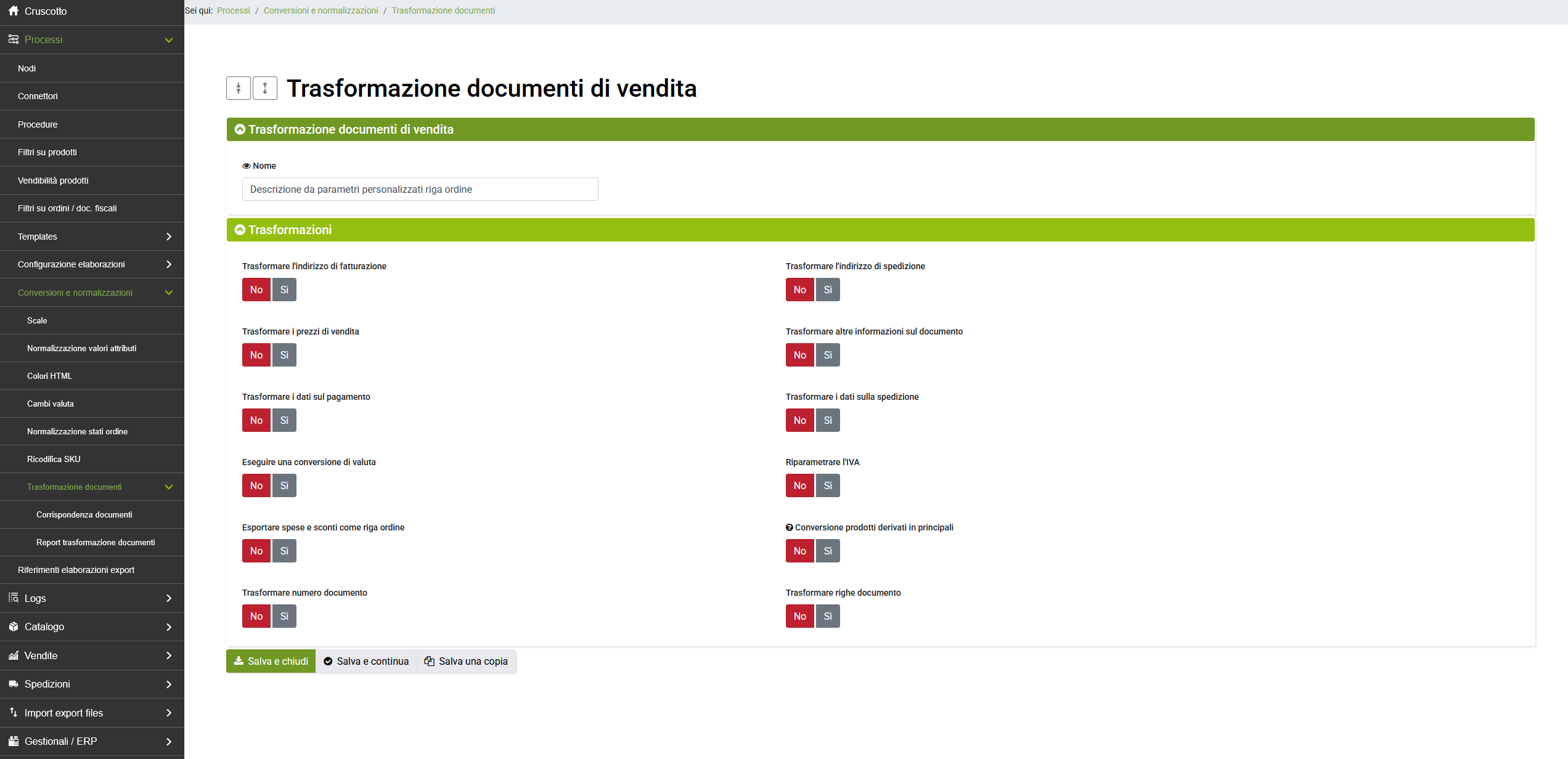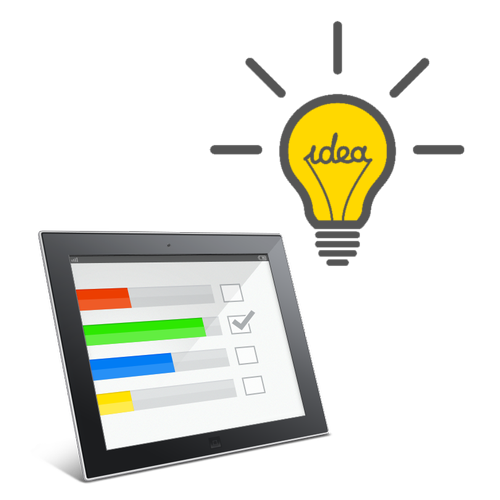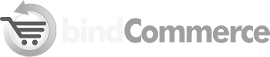La trasformazione ordini è un'opzione premium di bindCommerce che permette di variare specifiche informazioni legate agli stessi in fase di export su altre piattaforme. Andiamo a vedere nel dettaglio i passaggi per configurare la funzionalità.
Configurazione di trasformazione ordini
E' possibile creare tutte le configurazioni di trasformazione necessarie da questo menù di bindCommerce:
Processi >> Conversioni e normalizzazioni >> Trasformazione documenti
Selezionando il tasto Aggiungi potranno essere creati molteplici record.
Dopo aver dato un nome alla configurazione è possibile procedere con la scheda che contiene le opzioni di trasformazione.
Attivando ogni funzionalità si caricheranno le varie opzioni:
Trasformare l'indirizzo di fatturazione
Attivandola apparirà in basso la scheda "Indirizzo di fatturazione" dove si potranno configurare molteplici campi che saranno sostituiti nell'ordine in fase di export.
Trasformare l'indirizzo di spedizione
Attivandola apparirà in basso la scheda "Indirizzo di spedizione" dove si potranno configurare molteplici campi che saranno sostituiti nell'ordine in fase di export.
Trasformare i prezzi di vendita
Attivandola apparirà in basso la scheda "prezzi" dalla quale sarà possibile scegliere il listino da utilizzare per ricalcolare i prezzi di vendita. Verrà applicata la valuta impostata sul listino specifico.
Trasformare altre informazioni sul documento
Attivandola apparirà la scheda "Altre informazioni" e da questa sezione è possibile applicare ulteriori opzioni come ad esempio un prefisso da aggiungere al numero d'ordine
Trasformare i dati sul pagamento
Attivandola apparirà la scheda "Dati di pagamento" che permetterà di scegliere un metodo specifico o mantenere l'originale ed eventualmente di modificare i costi di incasso.
Trasformare i dati sulla spedizione
Attivandola apparirà la scheda "Dati di spedizione" che permetterà di scegliere un metodo specifico o mantenere l'originale ed eventualmente di modificare i costi di spedizione.
Eseguire una conversione di valuta
Attivandola apparirà la scheda "Conversioni di valuta" dalla quale si potrà scegliere la valuta di destinazione da applicare. I tassi di cambio saranno prelevati dalla tabella "Gruppi di aliquote IVA" reperibile al menu "Processi --> Configurazione elaborazioni --> Gruppi aliquote IVA", popolabile manualmente o automaticamente tramite la funzionalità di cambio valuta trattata in questa guida: Importazione file di dati - Cambi valuta.
Riparametrare l'IVA
Attivandola apparirà la scheda "Riparametrare l'IVA" dove sarà possibile indicare il valore di IVA da utilizzare tra quelli presenti dal menu a tendina o si potrà inserire un valore differente mediante il tasto "Aggiungi".
Esportare spese e sconti come riga ordine
Attivando la funzione in questione si potrà inserire uno sku e una descrizione per ogni valore inerente a Costi di spedizione, Costi di incasso, Sconto al carrello, Sconto Coupon. In questo modo le spese in questione verranno esportate come righe ordine.
Conversione prodotti derivati in principali
Tale opzione trasforma i prodotti derivati in principali secondo la tabella precompilata su bindCommerce relativa ai prodotti derivati.
Trasformare numero documento
Quest'opzione consente di trasformare l'identificativo del documento ( il campo id della sezione "Documenti di vendita" ), partendo dal numero indicato nel campo Valore di partenza numero documento, oppure partendo da 1 se non indicato un numero specifico.
Se questa funzione viene attivata il numero identificativo del documento inviato al gestionale sarà quello previsto dalla numerazione inserita all’interno dei campi. Il registro della corrispondenza documenti sarà disponibile dal menù
Processi >> Conversioni e normalizzazioni >> Trasformazione ordini >> Corrispondenza documenti
La tabella riporta il tipo di documento, il nodo di destinazione, il numero del documento convertito e il numero del documento originale presente su bindCommerce, infine la data di emissione della corrispondenza.
Trasformare righe documento
L’opzione in questione, se abilitata, consente di modificare il titolo e/o lo SKU dei prodotti presenti all’interno delle righe ordine, tramite i parametri personalizzati esistenti al loro interno.
Abilitando l’opzione “Sintassi per composizione titolo” sarà possibile, attraverso una specifica sintassi, modificare il titolo del prodotto a piacimento, concatenando valori fissi ed eventuali valori dei parametri presenti all’interno delle righe ordine.
Selezionando invece l’opzione “Da un parametro” relativa alla voce “Modificare lo sku?” sarà possibile sostituire lo SKU di origine con il valore contenuto all’interno di uno dei parametri sulle righe ordine esistenti.
I nomi dei parametri sono consultabili nel riquadro “Personalizzazioni / Informazioni aggiuntive” delle righe ordine di un qualsiasi documento di vendita, visibili alla sezione:
Vendite >> Righe documenti
Grazie per aver valutato questo contenuto.